YouTube-Videos downloaden: Eine detaillierte Anleitung

Bist du auf der Suche nach der Info, wie du ein YouTube-Video downloaden kannst? Dann bist du hier richtig.
In diesem Artikel verraten wir dir, welche YouTube-Video-Downloader online verfügbar sind und wie du ein YouTube-Video auf einem Android-Gerät oder einem iPhone herunterladen kannst.
YouTube Video Downloader Online
Eine der einfachsten Methoden, um YouTube-Videos herunterzuladen, ist die Nutzung eines Online-Downloaders. Webseiten wie Savefrom.net und Freemake.com bieten dir die Möglichkeit, Videos direkt von YouTube herunterzuladen.
Alles, was du tun musst, ist, die URL des gewünschten Videos zu kopieren und in das entsprechende Feld auf der Website einzufügen. Danach wählst du das Format und die Auflösung aus und schon wird das ausgewählte YouTube-Video heruntergeladen.
Du hast das noch nie gemacht und möchtest gerne wissen, wie das genau funktioniert? Dann lies weiter!
Schritt-für-Schritt-Anleitung für Savefrom.net
- Kopiere die URL des YouTube-Videos, das du herunterladen möchtest.
- Gehe zu https://savefrom.com.co/de/.
- Füge die kopierte URL in das Feld ein und klicke auf „Herunterladen“.
- Wähle das gewünschte Format und die Auflösung aus.
- Klicke auf „Herunterladen“ und speichere das Video auf deinem Computer.
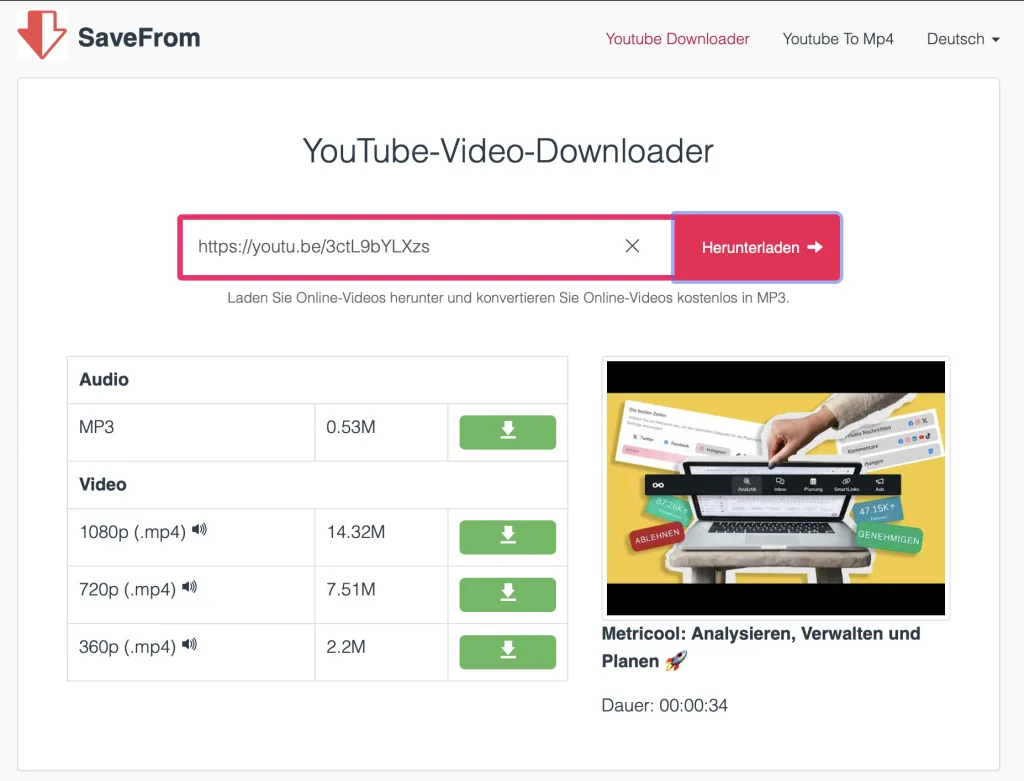
YouTube Video downloaden auf Android
Um das Herunterladen von YouTube-Videos auf deinem Android-Gerät zu erledigen, empfehlen wir dir einen anderen Online-YouTube-Video-Downloader, und zwar 4K Video Downloader, der sowohl für Windows, Mac als auch für Android verfügbar ist.
Schritt-für-Schritt-Anleitung für 4K Video Downloader
- Lade die 4K Video Downloader App auf dein Android-Gerät herunter.
- Kopiere die URL des YouTube-Videos, das du herunterladen möchtest.
- Öffne die App und klicke auf „Link einfügen“.
- Wähle das gewünschte Format und die Qualität aus.
- Klicke auf „Herunterladen“ und speichere das Video auf deinem Gerät.
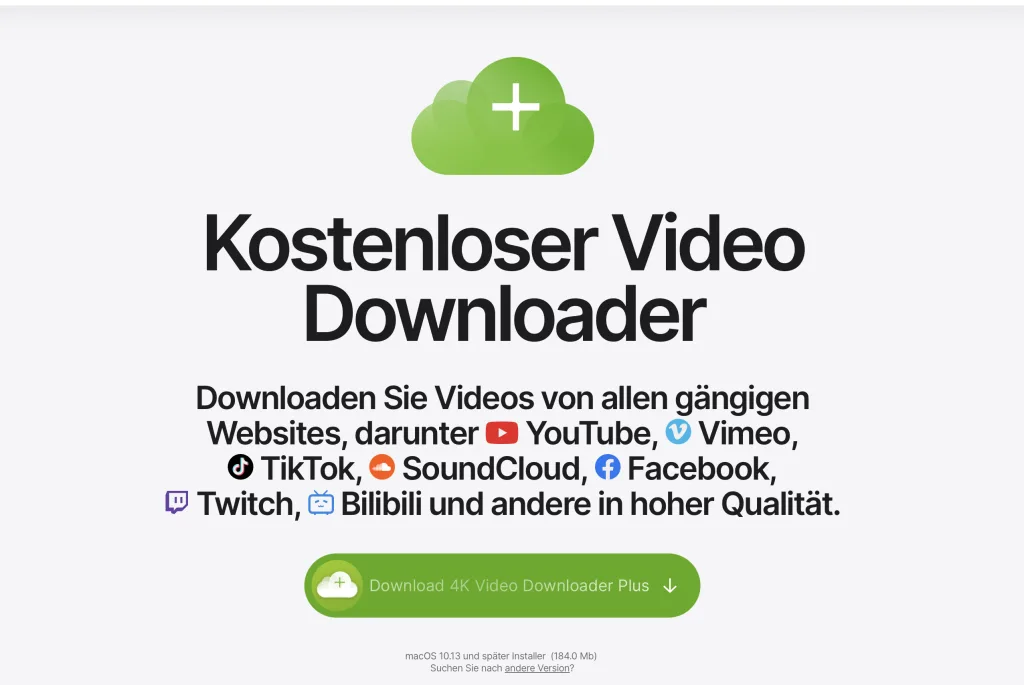
YouTube Video downloaden auf iPhone
Für iPhone-Nutzer ist das Herunterladen von YouTube-Videos etwas komplizierter, da Apple strenge Richtlinien für Apps hat, die Video-Downloads ermöglichen.
Am besten nutzt du YouTube Premium für das Herunterladen von YouTube-Videos.
Gehe dafür wie folgt vor:
Schritt-für-Schritt-Anleitung für YouTube Premium:
- Registriere dich für ein YouTube Premium-Abonnement.
- Öffne die YouTube-App und suche nach dem Video, das du herunterladen möchtest.
- Tippe auf die Download-Schaltfläche unter dem Video, um zu speichern.
- Du kannst das Video nun in der YouTube-App offline ansehen.
Weitere Methoden zum Download von YouTube-Videos
Außerdem gibt es weitere Methoden zum Herunterladen von YouTube-Videos, die wir dir noch verraten möchten.
Browser-Erweiterungen
Es gibt eine ganze Reihe an Browser-Erweiterungen, die du nutzen kannst, um YouTube-Videos herunterzuladen. Diese Erweiterungen integrieren sich in den Browser und ermöglichen das Herunterladen ohne zusätzliche Software.
Dazu gehören beispielsweise: Video DownloadHelper (Firefox, Chrome), Easy YouTube Video Downloader Express (Firefox), YouTube Video Downloader (Chrome), Flash Video Downloader (Firefox, Chrome) und Download YouTube Videos as MP4 (Firefox).
Du siehst, es gibt einige zur Auswahl. Alles, was du tun musst, ist, eins zu installieren und zu deinem Browser hinzuzufügen. Weiter unten verraten wir dir, wie du das erledigen kannst.
Installation und Nutzung von Browsererweiterungen
- Öffne den Add-ons-Store deines Browsers (z.B. Chrome Web Store) und suche nach der gewünschten Erweiterung.
- Klicke auf „Hinzufügen“ oder „Installieren“, um die Erweiterung zu installieren und zu deinem Browser hinzuzufügen.
- Gehe zu YouTube und spiele das Video ab, das du herunterladen möchtest.
- Klicke auf die Download-Schaltfläche (diese erscheint nach dem Installieren der Erweiterung), wähle das Format und die Qualität aus und starte den Download.

YouTube-Videos herunterladen mit dem VLC Media Player
Der VLC Media Player kann ebenfalls zum Herunterladen von YouTube-Videos verwendet werden.
Gehe dafür wie folgt vor:
- Starte den VLC Media Player.
- Klicke auf „Medien“ und wähle „Netzwerkstream öffnen“.
- Kopiere die URL des YouTube-Videos, füge sie in das Feld „Netzwerkadresse“ ein und klicke auf „Wiedergabe“.
- Gehe zu „Werkzeuge“ und dann zu „Codec-Informationen“. Kopiere die URL in das Feld „Ort“.
- Füge die kopierte URL in die Adressleiste deines Browsers ein und drücke „Enter“. Das Video wird nun im Browser abgespielt.
- Klicke rechts auf das Video und wähle „Video speichern unter…“.
Es scheint etwas umständlicher zu sein, ist aber auch in einigen wenigen Minuten erledigt. Es lohnt sich vor allem dann, wenn das Tool bereits auf deinem Computer installiert ist.
Rechtliche Aspekte
Beachte, dass der Download von YouTube-Videos gegen die Nutzungsbedingungen der Plattform verstößt, wenn du keine ausdrückliche Erlaubnis des Urhebers hast. Für den persönlichen Gebrauch ist es zwar nicht illegal, aber das Verbreiten von urheberrechtlich geschütztem Material ist verboten.
Wie du gesehen hast, gibt es super viele Möglichkeiten, YouTube-Videos zu downloaden, sei es über Online-Downloader, spezielle Software oder Apps. Wähle einfach die Methode aus, die dir am besten passt, und probiere sie aus!

